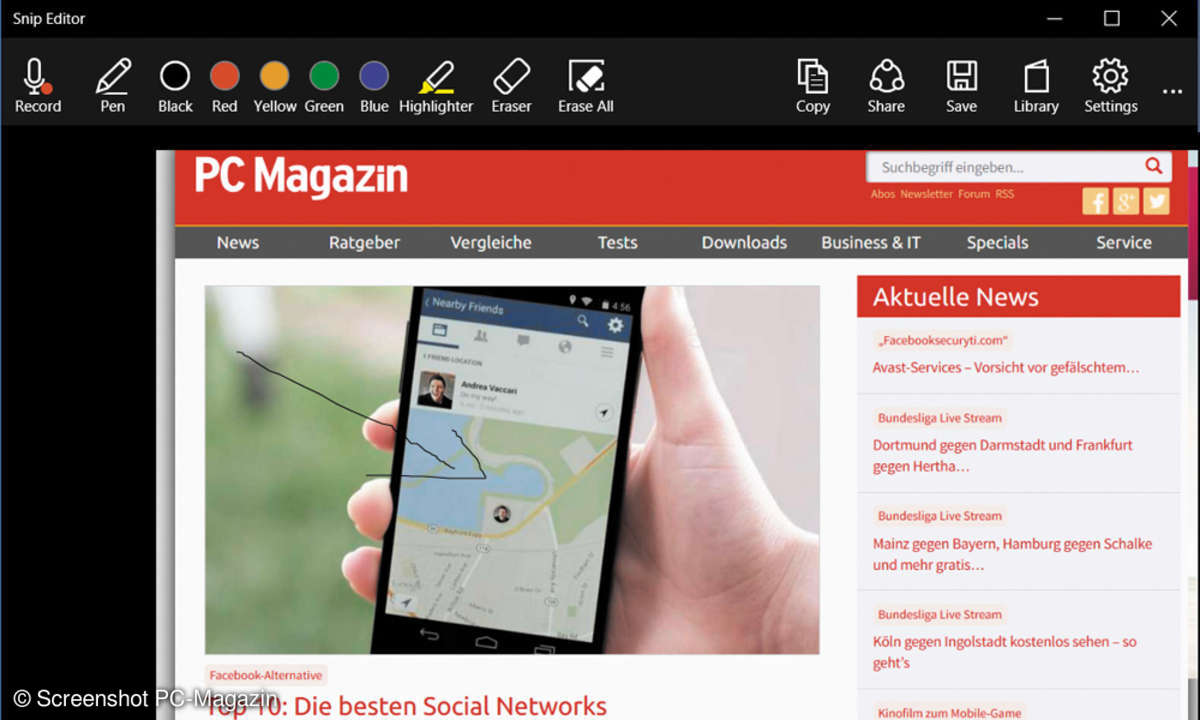Bildschirminhalte mitschneiden: Timeshift, Zoom, Snip
- Bildschirminhalt mitschneiden: So machen Sie Screenshots und Videos
- Bildschirminhalte mitschneiden: Timeshift, Zoom, Snip
- Bildschirminhalte mitschneiden: Teilen und Website-Screenshots machen
- Bildschirminhalte mitschneiden: Gameplay-Screenshots
Tipp 2: Zeitgesteuerte Aufnahmen und in die Screenshots zoomen Etwas altbackener sieht Snipping Tool Plus aus. Das Programm muss nicht installiert werden. Entweder Sie tippen wie gehabt auf die [Druck]-Taste oder öffnen das Gratis-Werkzeug. Dann fotografieren Sie einen bestimmten Bereich de...
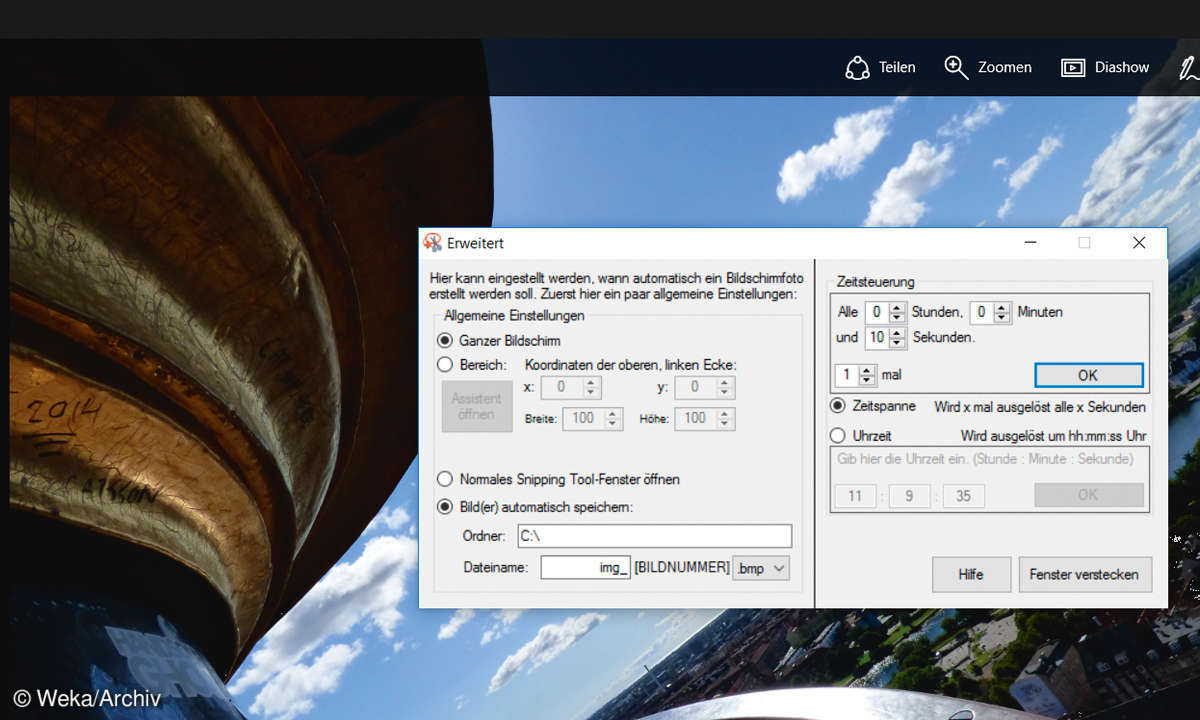
Tipp 2: Zeitgesteuerte Aufnahmen und in die Screenshots zoomen
Etwas altbackener sieht Snipping Tool Plus aus. Das Programm muss nicht installiert werden. Entweder Sie tippen wie gehabt auf die [Druck]-Taste oder öffnen das Gratis-Werkzeug. Dann fotografieren Sie einen bestimmten Bereich des Bildschirms ab, etwa das aktive Fenster. Wenn Sie auf Freihand klicken, bestimmen Sie den Bereich selbst. Praktisch: Mit der Zeitsteuerung nehmen Sie in bestimmten Abständen Bilder auf und erzeugen so ganze Screenshot-Reihen. Sie finden diese Funktion im Programmfenster unter Erweitert. Nach jedem Screenshot öffnet sich automatisch ein Editor, in dem Sie das Bild bearbeiten können: Sie zeichnen Linien oder Pfeile, fügen Text ein oder machen Teile unkenntlich. Am Ende speichern Sie das Bild in diversen Formaten oder teilen es.
Tipp 3: Screenshots in der Cloud sichern und Erklärvideos mit Ton
Das Screenshot-Tool Screenpresso bringt ein paar Zusatzfunktionen mit. Nach dem Öffnen entscheiden Sie sich für Erfassen und Bereich aufnehmen. Wenn Sie auf den Pfeil klicken, nehmen Sie den Bildschirm mit Zeitverzögerung auf, fotografieren eine ganze Webseite (Panorama) oder machen einen Screenshot des vorherigen Bereichs. Das Programm kann zudem ganz normale Screenshots aufnehmen und bringt einen Editor mit. Dort fügen Sie dem Bild Formen hinzu, etwa eine Lupe oder Klammern. Screenshots sichern Sie mit Publizieren auf Wunsch direkt in der Cloud. Mit der Pro-Version für 24 US-Dollar schneiden Sie Bewegtbild vom Bildschirm mit, extrahieren Texte aus Bildern und bekommen mehr Features zur Bildbearbeitung.
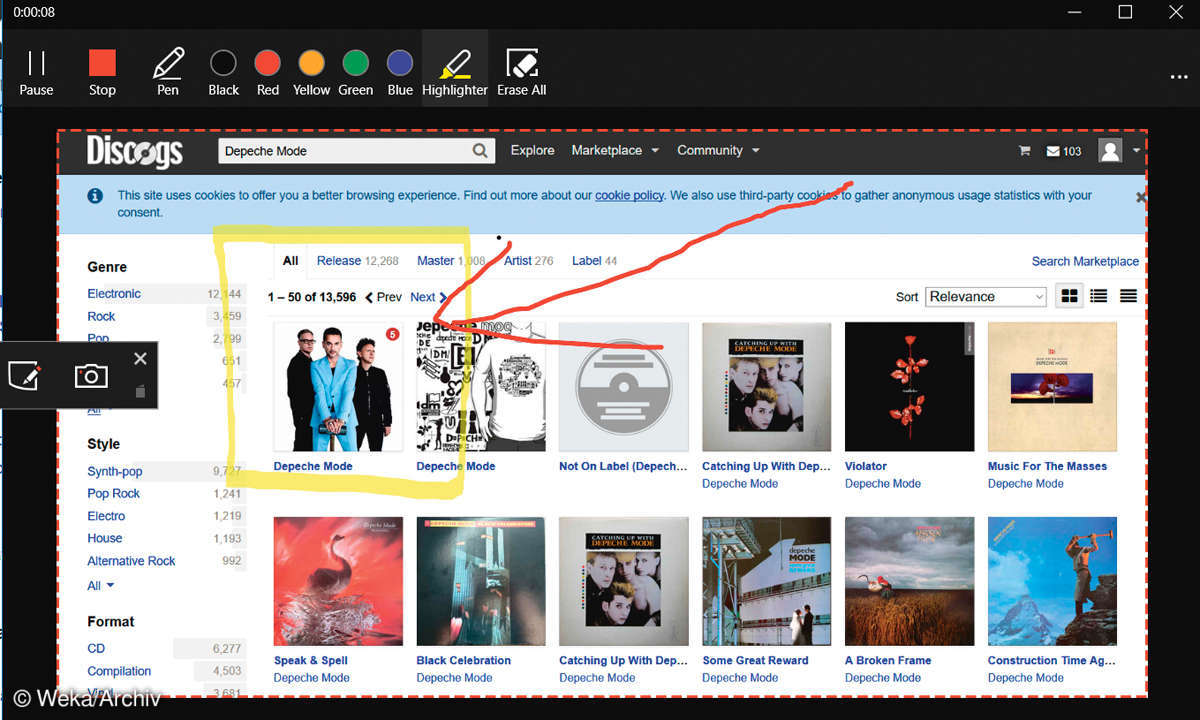
Microsoft Snip besitzt neben den üblichen Screenshot-Werkzeugen ein einmaliges Feature: Während Sie einen Screenshot bearbeiten und ihn mit Strichen, Kringeln und Anmerkungen versehen, sprechen Sie einen Text dazu. Das alles schneidet Snip auf Wunsch mit. Zur Aufnahme klicken Sie auf das Record-Symbol mit dem Mikrofon. So erstellen Sie ein MP4-Video, das Sie speichern, auf einer Webseite einbetten, teilen oder verschicken können.
Außerdem können Sie mit Snip filmen, was die Webcam sieht. Mithilfe eines Whiteboards zeichnen Sie direkt auf dem Bildschirm – und sprechen auch dazu einen Text ein. Snip legt sich als Symbol im Systray ab. Klicken Sie darauf, erscheint eine kleine Werkzeugleiste mit drei Symbolen: links erstellen Sie einen Screenshot, in der Mitte erreichen Sie das Whiteboard, rechts nehmen Sie die Webcam auf. Leider sind die Zeichenwerkzeuge nicht ausgereift: einen Pfeil oder einen Kreis etwa müssen Sie freihändig zeichnen, es gibt keine Symbole dafür.